Este documento provee información sobre la función de Protección de Carpetas. Esta función permite restringir el acceso a un directorio en particular dentro de una cuenta y permite el acceso mediante nombres de usuarios y passwords a las personas que permita tal acceso.
Resumen
Establecé una contraseña para proteger ciertos directorios de tu cuenta. Cuando habilitás esta función, al usuario que intente abrir una carpeta protegida a través de la web se le pedirá que ingrese un nombre de usuario y una contraseña antes de que pueda acceder a su contenido.
Nota: Esta función modifica las configuraciones de htaccess y htpasswd para restringir el acceso a los archivos en tus sitios web.
Esta función no protege directorios a los que los usuarios acceden mediante FTP, SFTP, Web Disk u otros servicios, ni cuando acceden a archivos localmente.
Cómo acceder a la protección de directorios.
1. Ingresá al panel de control cPanel.
2. Dirigite a la opción Archivos > Privacidad del directorio
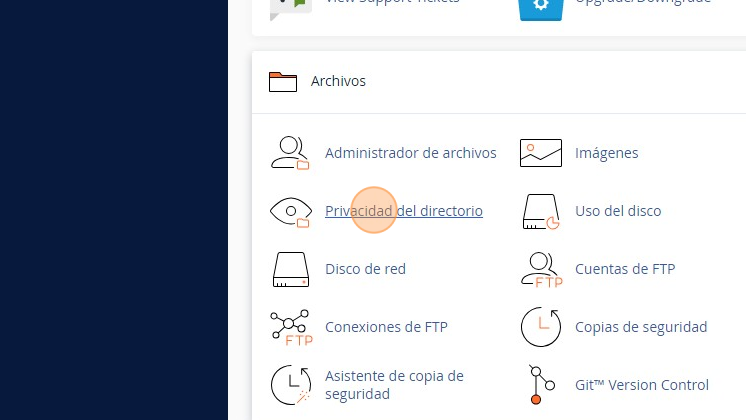
3. Verás listada las carpetas disponibles en el servidor, deberás seleccionar la carpeta que necesitás proteger. Una vez seleccionado un directorio para administrar, haz clic en Editar.
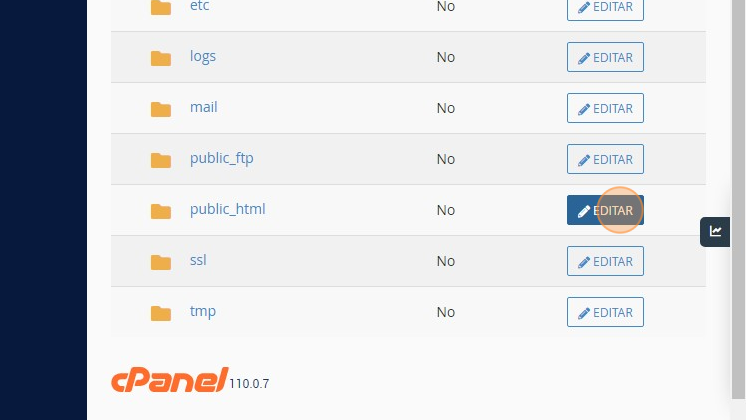
Nota: Los subdirectorios de un directorio protegido heredan la protección con contraseña del directorio padre.
El icono de candado () indica que ya existen configuraciones de Privacidad del Directorio para ese directorio.
Configuración de seguridad
Importante: Debes realizar estos pasos y hacer clic en Guardar para habilitar esta función.
Para proteger con contraseña el directorio seleccionado, realiza los siguientes pasos:
1. Selecciona la casilla Proteger este directorio con contraseña.
Nota: Para eliminar la protección por contraseña de un directorio, desmarca la casilla Proteger este directorio con contraseña. Luego, haz clic en Guardar.
2. Ingresa una etiqueta para mostrar en el cuadro de texto Ingresa un nombre para el directorio protegido.
Nota: Este nombre solo se utiliza como etiqueta para el directorio. No lo confundas con el nombre real del directorio.
3. Haz clic en Guardar. Aparecerá un mensaje de confirmación. Haz clic en Volver para regresar a la configuración del directorio.
Importante: Después de completar este proceso, debes crear un usuario que pueda acceder a este directorio.
Crear usuario
Advertencia: Para crear un usuario para un directorio, el directorio debe tener los permisos correctos. Si no puedes crear un usuario, cambia los permisos del directorio a 0700 en la interfaz File Manager de cPanel (cPanel » Home » Files » File Manager).
Para crear un usuario autorizado para el directorio seleccionado, realiza los siguientes pasos:
1. Ingresa el nombre de usuario deseado en el cuadro de texto Nombre de usuario.
2. Ingresa y confirma la nueva contraseña en los cuadros de texto correspondientes.
Nota: El sistema evalúa la fortaleza de la contraseña que ingreses en una escala de 100 puntos. 0 indica una contraseña débil, mientras que 100 indica una contraseña muy segura.
Algunos proveedores web requieren una fuerza mínima para las contraseñas. Un medidor verde de Fuerza de contraseña indica que la contraseña es igual o mayor a la fuerza requerida.
Haz clic en Generador de contraseñas para generar una contraseña fuerte. Para obtener más información, lee nuestra documentación sobre Contraseña y Seguridad.
3. Haz clic en Guardar. Aparecerá un mensaje de confirmación. Haz clic en Volver para regresar a la configuración del directorio.
Nota: Para cambiar la contraseña de un usuario existente, ingresa la información del usuario y la nueva contraseña deseada. Luego, haz clic en Guardar.
Usuarios autorizados
El menú Usuarios autorizados muestra los usuarios autorizados existentes del directorio. Para eliminar un usuario, selecciona ese usuario y haz clic en Eliminar usuario. Aparecerá un mensaje de confirmación. Haz clic en Volver para regresar a la configuración del directorio.

